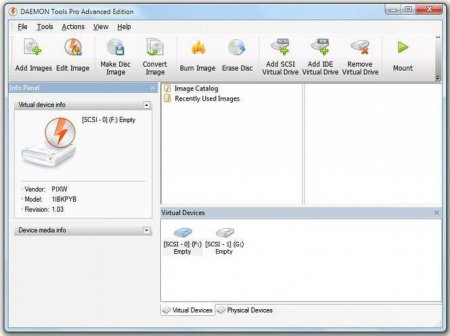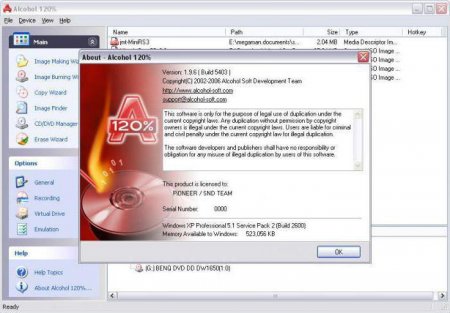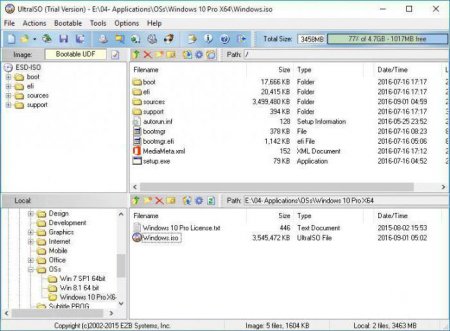Як встановити гру з ISO-файлу: інструкція
Більшість комп'ютерних ігор, які геймери скачують з інтернету, щоб не платити за ліцензійні версії, поширюються в спеціальних образах. Ці образи емулюють вміст диска з грою. Особливо актуальні образи були в той час, коли великою популярністю мали фізичні носії. Давайте розберемося, як встановити гру з ISO-файлу, оскільки ці знання можуть стати в нагоді кожному геймеру, який захоче спробувати стару гру в нинішній час.
Daemon Tools. Alcohol. UltraISO та інші. Подібних програм можна знайти цілий список, але їх функціонал гранично схожий, тому ми розберемо на прикладі основних і популярних утиліт. Отже, розглянемо інструкцію, як встановити гру з файлу ISO.
Запустіть виконавчий файл і виберіть пункт «Безкоштовна ліцензія». Далі дотримуйтесь інструкції по установці. Дочекайтеся закінчення завантаження та інсталяції. Після запуску програми в треї на робочому столі з'явиться відповідна іконка. Клікніть по ній правою кнопкою миші, щоб відкрити меню з приводами. Натисніть на одному з віртуальних дисків і виберіть папку на вінчестері, в якій знаходиться образ ISO. Після того як файл буде змонтований, зайдіть в «Мій комп'ютер» і перейдіть дисковод з відповідною назвою. Якщо в образі передбачено автозапуск, то ви відразу ж перейти до установки гри. Ще один варіант читання ISO-файлів в DAEMON Tools. Відкрийте програму за допомогою ярлика на робочому столі і натисніть "Файл" – "Відкрити". У вікні, знайдіть папку з ISO і знову натисніть на кнопку "Відкрити". Далі ви побачите вміст образу в головному вікні. В нижній частині програми виберіть віртуальний привід і клацніть по кнопці «Змонтувати». Тепер ви знаєте, як встановити гру з ISO-файлу за допомогою DAEMON Tools. Рухаємося далі.
Що це таке?
Для початку розберемося, що таке ISO-файли. Дане розширення являє собою образ компакт-диска, в якому записано все вміст фізичного носія. Для роботи ISO-образу необхідний віртуальний привід на комп'ютері. Система сприймає ISO як звичайний диск, вставлений в DVD або CD-привід. Для коректної роботи з образами нам потрібно сторонній софт. Відкриття ISO-файлів можливо через:Daemon Tools. Alcohol. UltraISO та інші. Подібних програм можна знайти цілий список, але їх функціонал гранично схожий, тому ми розберемо на прикладі основних і популярних утиліт. Отже, розглянемо інструкцію, як встановити гру з файлу ISO.
Що потрібно?
Для коректної роботи образу вам знадобиться сам ISO-файл, програма і віртуальний привід. Образ ви завантажуєте з інтернету (зазвичай гри в ISO можна знайти у величезній кількості на торрент-трекерах і подібних ресурсах). Програма встановлюється з офіційного сайту розробників, а вже через неї створюється віртуальний привід.Daemon Tools
У браузері відкрийте посилання на офіційний сайт розробників програми. На сторінці натисніть кнопку «Завантажити». Ви можете вибрати один з варіантів – сучасний, простий і професійний. Для монтування файли у віртуальний привід підійде і звичайна версія софта. Завантажуємо DAEMON Tools Lite. Якщо вам сподобається функціонал програми, то ви можете придбати її або активувати з допомогою піратського кряка.Запустіть виконавчий файл і виберіть пункт «Безкоштовна ліцензія». Далі дотримуйтесь інструкції по установці. Дочекайтеся закінчення завантаження та інсталяції. Після запуску програми в треї на робочому столі з'явиться відповідна іконка. Клікніть по ній правою кнопкою миші, щоб відкрити меню з приводами. Натисніть на одному з віртуальних дисків і виберіть папку на вінчестері, в якій знаходиться образ ISO. Після того як файл буде змонтований, зайдіть в «Мій комп'ютер» і перейдіть дисковод з відповідною назвою. Якщо в образі передбачено автозапуск, то ви відразу ж перейти до установки гри. Ще один варіант читання ISO-файлів в DAEMON Tools. Відкрийте програму за допомогою ярлика на робочому столі і натисніть "Файл" – "Відкрити". У вікні, знайдіть папку з ISO і знову натисніть на кнопку "Відкрити". Далі ви побачите вміст образу в головному вікні. В нижній частині програми виберіть віртуальний привід і клацніть по кнопці «Змонтувати». Тепер ви знаєте, як встановити гру з ISO-файлу за допомогою DAEMON Tools. Рухаємося далі.
Alcohol 120%
На сайті розробників ви можете завантажити пробну версію софта. Після установки необхідно виконати наступні дії: У лівій частині знайдіть кнопку «Пошук образів» і натисніть на неї. Програма автоматично додасть до списку ISO і інші підтримувані формати, що дуже зручно і економить час на пошуку по директоріях жорсткого диска. У нижній частині виберіть віртуальний привід і клацніть по ньому двічі лівою кнопкою миші. Готово! Тепер залишилося відкрити вміст приводу і встановити гру з ISO файлу. Крім установки ігор, з допомогою Alcohol ви зможете також виконувати багато інших операцій. Наприклад, створювати власні образи, записувати їх на фізичні носії, створювати завантажувальні флешки і так далі. Рекомендуємо користуватися даною утилітою у повсякденній діяльності при роботі з дисками та флешками. Ви також можете придбати ліцензійну версію. Однак для встановлення ігор підійде і зламана копія або пробний варіант.UltraISO
Найпростіша програма з усіх перерахованих. Розберемося, як запустити гру з ISO-файлу через дану утиліту: Скачайте та встановіть програму з сайту. У головному вікні натисніть "Файл" – "Відкрити". Виберіть образ гри. Натисніть клавішу F6 щоб відкрити меню. У віконці виберіть віртуальний привід і натисніть «Монтувати». З допомогою всіх описаних програм ви зможете легко встановити ігри з ISO-файлів на ваш комп'ютер. Виберіть утиліту, яка вам більше подобається по функціоналу і управління, щоб монтувати образи максимально зручно і швидко!Цікаво по темі
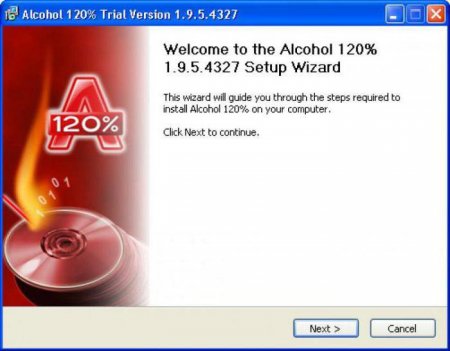
Як користуватися Alcohol 120: інструкція
Alcohol 120 – зручна утиліта для роботи з віртуальними приводами, образами дисків і всім, що з ними пов'язано. Давайте розберемося, як користуватися

Як створити образ диска в UltraISO: інструкція
Всім відома програма UltraISO вміщує в себе купу всіляких інструментів для роботи з образами файлів і не тільки. Щоб перерахувати їх усі, звичайно ж,
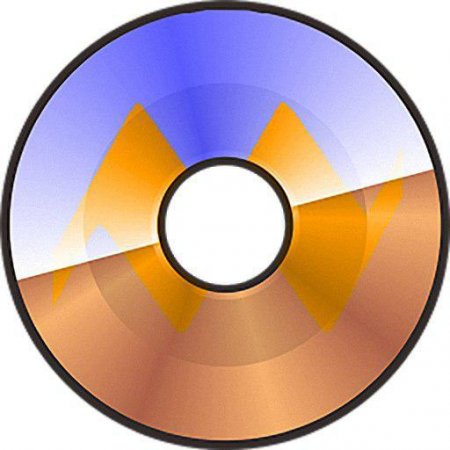
Як записати образ на диск через UltraISO: покрокова інструкція
Програма UltraISO вміщає в себе безліч інструментів для роботи зі змінними носіями, віртуальними приводами і файлами образів. Однак, інтерфейс його
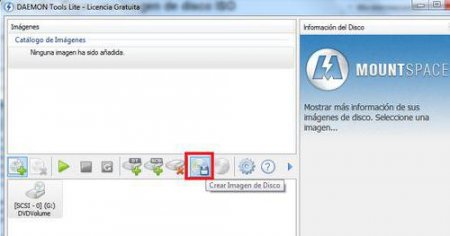
Як в Daemon Tools створити образ диска: докладна інструкція
Ні для кого не секрет, що частина програм та ігор запускається тільки при наявності інсталяційного ...
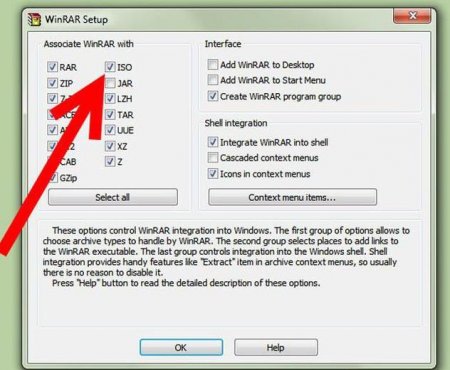
Як монтуємо образ в Daemon Tools: докладна інструкція і перелік схожих програм
Найімовірніше, якщо ви потрапили на цю статтю, ви зіткнулися з проблемою монтування образу диска. Що взагалі таке образ диска? Відповідь на це
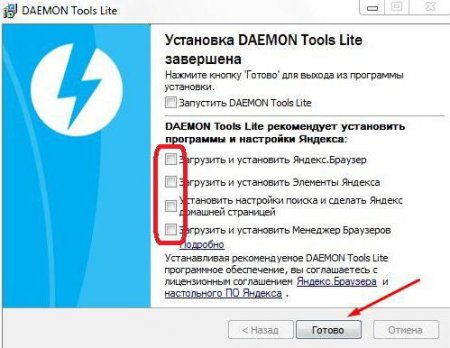
Як в Daemon Tools створити образ диска: покрокова інструкція
Daemon Tools - це програма для створення образів диска. Вона працює безпосередньо з розширенням .iso, проте здатна відкривати і звичайні архіви. В